
ツールヒントを大事にする
おはようございます。Riekoです。
今回は私がDATASaberの試練や自己学習など全体を通して学んだ「ツールヒント」の重要性について記事にしようと思います。
ついつい放置されがちなツールヒント
vizを作成していると、完成したことに喜んでしまい、
ついつい最後の仕上げがおざなりになります。
軸のタイトルや凡例を整えることまでは私も最近慣れてきたのですが、
ついついツールヒントのことは頭から除外されがちです。
触らないと目に見えないからですよね。
でも、ツールヒントって大事です。
なぜならそこには、多くのvizで表現されていない「数値」が入っているからです。(もちろんツールヒントに入れられるのは数値だけではありませんが)
Excel表などに慣れている人は、「実際の数値が見たい!」と思う方も多いと思うので、ツールヒントをしっかり整備しておけば、
「ここはこの数字なんだな~」っと、Viewerの方にしっかり納得してもらえるんじゃないかなと思います。
サンプルViz
こんなVizを作ってみました。
といってもDATASaberの試練で出てきたVizとほぼ一緒です。
年、月ごとの前年比成長率をカテゴリごとに表示しています。

ツールヒントを見てみる
上記のVizのツールヒントを見てみましょう。
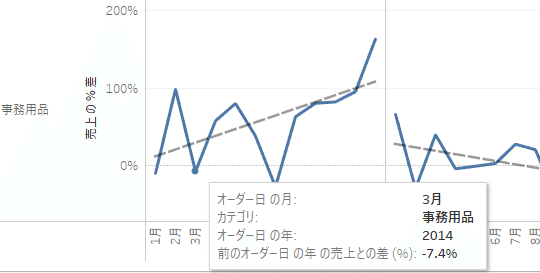
あれれ?
「オーダー日の月」は、まぁなんとかわかるとして、
「前のオーダー日の年の売上との差」…???
わけわかりませんね。
Createorの人ならわかるでしょう。前年比成長率ですね。
ところがViewerの方ならこれを見て戸惑ってしまいます。
なので「オーダー日の~」も含めて、適切なツールヒントに整えましょう。
ととのえたツールヒント
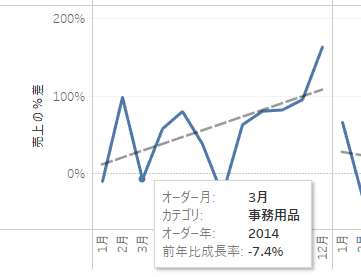
どうでしょう?だいぶいい感じになりました。
ダッシュボードなどで色を使っている場合は、
使用している色に合わせてツールヒントにも色を付けるといいですね。
あと、軸の「売上の%差」が気になりますので、これも「前年比成長率」に直しましょう。
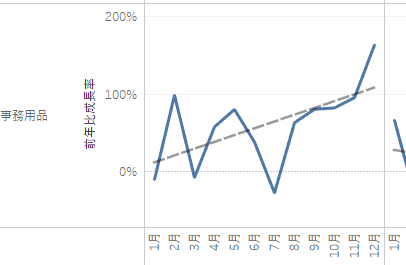
軸タイトルについては、2023.1で新しくなっていますので、
また今度記事にしようと思っています!
コマンドボタンについて考える
さて、ここまででもまだ気になる箇所があります。
それは、Viewerの方がマークをクリックした場合です。
デフォルトだと、「保持」「除外」といったコマンドボタンが出てきます。
これらは本当に必要かどうかを考えましょう。
ViewerやExploreの方にデータを探索してもらうためにコマンドボタンを残しておく、なら十分良いのですが、
そういったアクションがvizの妨げになる場合、これらは表示しない設定にしておくのが適切です。
この設定は「ツールヒント」から簡単に行えます。
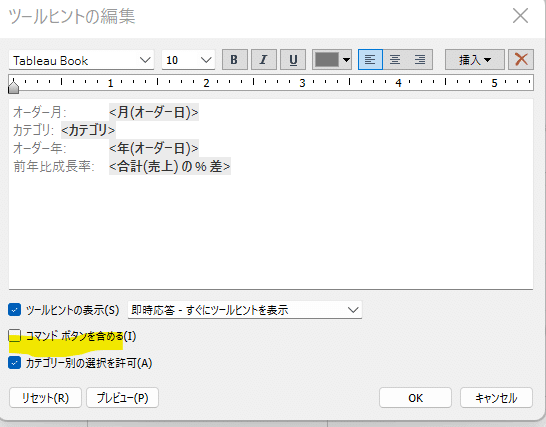
マークのツールヒントを編集して、「コマンドボタンを含める」にチェックを外せばOKです。
これらは必要かどうかを状況に応じて判断して、含めるか含めないかを決めましょう。
因みにコマンドボタンを含めないとマークを選択したときでもこのようになります。
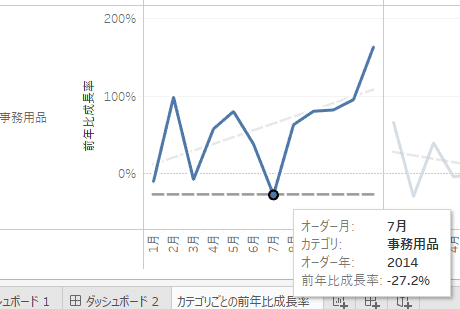
おわりに
いかがでしたでしょうか?
ついつい忘れがちなツールヒントだし、
正直編集するの面倒くさい!と思うかもしれません(はい私です)
でも、ツールヒントを工夫することでvizがぐっと良くなりますので、
ツールヒントの仕上げは忘れないようにしましょう。
最後まで読んでくださりありがとうございました。
Rieko
この記事が気に入ったらサポートをしてみませんか?
